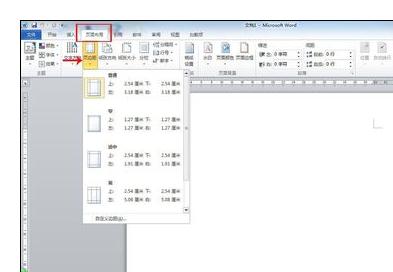怎么调整word表格的高度和宽度
张伟分享
在日常办公中,我们经常用到Word软件,Word办公软件的使用,为我们工作带来了极大的便利,若不是什么太复杂功能太多的表格,我们几乎都会用word来实现。下面学习啦小编就教你怎么调整word表格的高度和宽度,希望对您有所帮助!
调整word表格的高度和宽度的方法
一、Word表格高度调整的方法
①调整单个表格的高度
将鼠标指针放在表格任意一行,此时指针将变成等待手工拖动的形状,按下鼠标左键,同时按下“Alt”键,标尺上就会出现提示每行的高度;
②同时调整所有表格的高度
将光标移到表格的右下方,直到表格的右下方出现了个小方框时,按住鼠标左键,再按“alt”键(这里按“alt”键是进行微调),往下拖动调整即可;
③将Word表格调整为固定的高度
将鼠标定放到表格里面,然后右键单击鼠标,在弹出的下拉菜单中选择“表格属性”,然后进入“行”中,将“指定高度”钩选,在后面输入想要的高度,然后确定即可。(如下图)
二、Word表格宽度调整这里就不多说了,基本和上面的“调整表格高度”操作是一模一样的。
怎么调整word表格的高度和宽度相关文章: